联想win10重装系统
Win10重装系统是一项相对复杂但有章可循的操作,以下是详细的步骤和注意事项:

准备工作
-
备份重要数据:在重装系统前,务必将电脑中的重要文件、照片、文档等数据进行备份,可以使用外部硬盘、U盘或云存储服务来保存数据,以免在重装系统过程中数据丢失。
-
准备安装介质:需要准备一个容量不小于8GB的U盘,用于制作系统安装盘,从微软官方网站或其他可靠渠道下载Windows 10的系统镜像文件。
-
了解电脑信息:查看联想电脑的具体型号,以便在需要时查找对应的驱动程序,可以通过电脑机身、系统设置中的“设备规格”或使用第三方软件如鲁大师等来获取电脑型号信息。
制作U盘启动盘
-
下载制作工具:常用的工具有老毛桃、大白菜等,以老毛桃为例,访问其官方网站,下载并安装老毛桃U盘启动盘制作工具。
-
制作启动盘:将U盘插入电脑,打开老毛桃软件,选择U盘并按照提示进行操作,完成U盘启动盘的制作,在制作过程中,会格式化U盘,所以请确保U盘中没有重要数据。
设置BIOS/UEFI启动项
-
进入BIOS/UEFI设置:重启电脑,在开机画面出现时,按下相应的快捷键进入BIOS或UEFI设置界面,联想电脑常见的快捷键有F1、F2、Fn+F1/F2等,具体按键根据电脑型号而定。
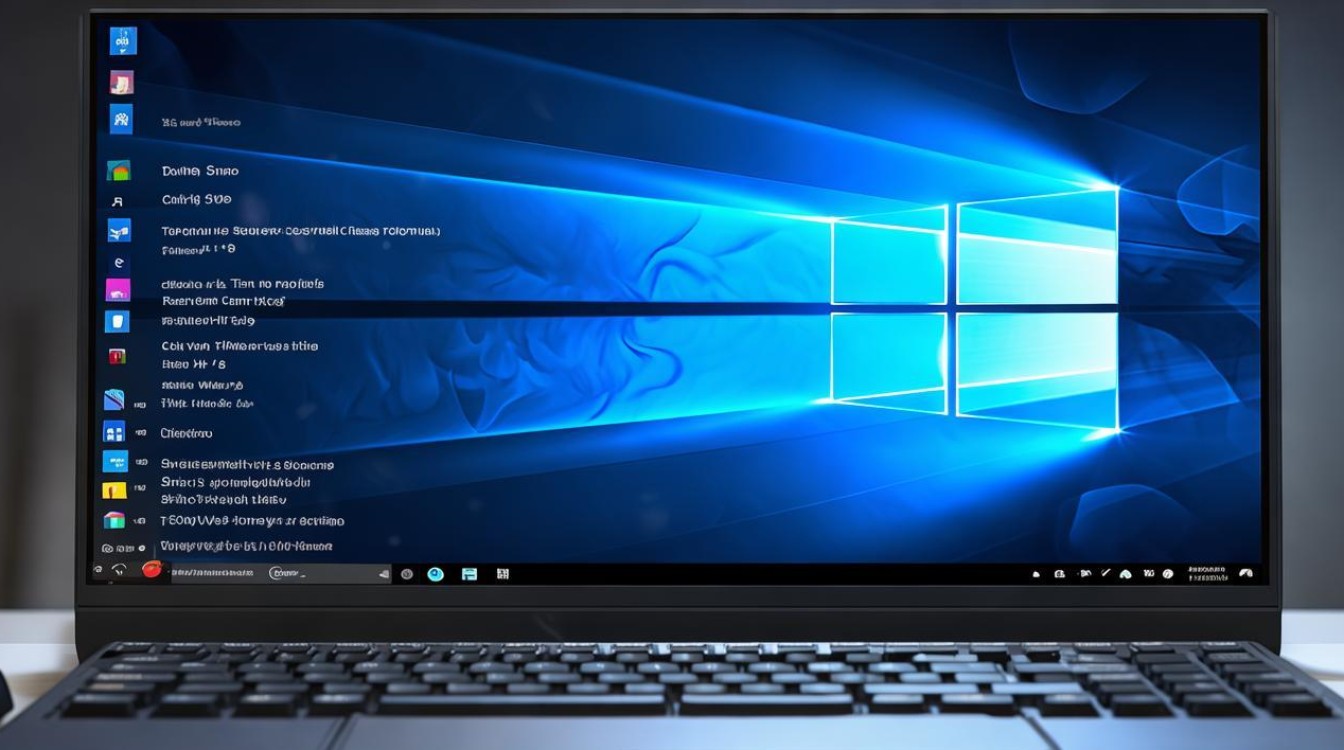
-
设置启动顺序:在BIOS/UEFI设置界面中,找到“Boot”或“Startup”选项,将U盘设置为第一启动项,有些电脑可能还需要在“Security”选项中将“Secure Boot”设置为“Disabled”,以确保能够从U盘启动。
安装Windows 10系统
-
选择安装语言:从U盘启动后,进入Windows 10安装界面,首先选择安装语言、时间格式和键盘布局等,一般保持默认设置即可。
-
点击“现在安装”:在安装界面中,点击“现在安装”按钮,开始安装过程。
-
接受许可条款:阅读并接受微软的软件许可条款,这是继续安装的必要步骤。
-
选择安装类型:在选择安装类型时,通常建议选择“自定义:仅安装Windows(高级)”选项,以便对分区进行更灵活的管理。
-
分区与格式化:如果需要重新分区,可以删除原有的分区,然后根据需要创建新的分区,建议创建一个主分区用于安装系统,大小根据实际需求而定,一般建议不少于50GB,创建好分区后,选择要安装系统的分区,并点击“格式化”按钮,对分区进行格式化,文件系统选择NTFS。

-
开始安装:选择好分区后,点击“下一步”按钮,安装程序将开始复制文件、展开系统文件并进行安装,这个过程可能需要一些时间,期间电脑可能会自动重启多次,请耐心等待。
-
设置系统:在安装过程中,需要设置一些系统参数,如用户名、密码、网络设置等,按照提示进行操作即可。
安装驱动程序
-
联网检查更新:系统安装完成后,首先连接到网络,然后通过Windows Update检查并安装系统更新,以确保系统的安全性和稳定性。
-
安装联想驱动:访问联想官方网站,下载对应电脑型号的驱动程序,通常包括芯片组驱动、显卡驱动、声卡驱动、网卡驱动等,按照下载页面的提示进行安装,安装完成后可能需要重启电脑使驱动生效。
常见问题及解决方法
| 问题 | 解决方法 |
|---|---|
| U盘启动盘制作失败 | 更换U盘,确保U盘容量足够且质量可靠;重新下载制作工具,并以管理员身份运行;关闭电脑上的杀毒软件和防火墙,避免其干扰制作过程 |
| 安装过程中提示“缺少必要的驱动” | 这可能是因为驱动文件未正确加载或损坏,可以尝试重新下载系统镜像文件,再次制作U盘启动盘进行安装;或者在安装过程中,当提示缺少驱动时,点击“浏览”按钮,手动指定驱动文件所在的位置 |
| 安装完成后无法上网 | 首先检查网卡驱动是否正常安装,如果未安装,可以从联想官方网站下载对应的网卡驱动进行安装;如果驱动已安装但仍无法上网,可以尝试重置网络设置,或者检查网络连接是否正常,如网线是否插好、无线网络是否连接等 |
联想Win10重装系统虽然步骤较多,但只要按照上述流程仔细操作,并注意每个环节的细节和可能出现的问题,就能够顺利完成系统的重装。
版权声明:本文由 芯智百科 发布,如需转载请注明出处。







 冀ICP备2021017634号-12
冀ICP备2021017634号-12
 冀公网安备13062802000114号
冀公网安备13062802000114号